Converter IAM para JPG
Como converter arquivos Autodesk Inventor IAM em imagens JPG usando Inventor ou Autodesk Viewer.
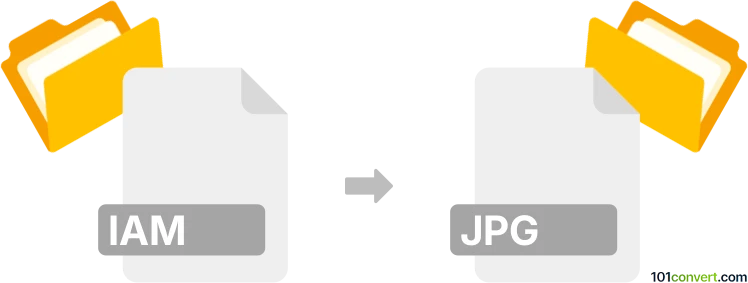
Como converter iam para jpg arquivo
- Outro
- Nenhuma avaliação ainda.
101convert.com assistant bot
8h
Entendendo os formatos de arquivo IAM e JPG
IAM files são arquivos Autodesk Inventor Assembly, usados principalmente em design CAD 3D. Esses arquivos armazenam informações sobre o montagem de várias peças em um modelo 3D, incluindo suas relações e restrições. JPG (ou JPEG) é um formato de imagem raster amplamente utilizado, ideal para compartilhar e visualizar fotografias e gráficos devido à sua compressão eficiente e compatibilidade ampla.
Por que converter IAM para JPG?
Converter um arquivo IAM para JPG é útil quando você precisa compartilhar uma representação visual de uma montagem 3D com outros que não têm acesso ao Autodesk Inventor ou software CAD. Imagens JPG são fáceis de visualizar, incorporar em documentos ou fazer upload online.
Como converter IAM para JPG
Como arquivos IAM são proprietários e complexos, você precisa de software especializado para abri-los e exportá-los como imagens. O método mais confiável é usando o próprio Autodesk Inventor ou um visualizador compatível.
Usando Autodesk Inventor
- Abra seu arquivo IAM no Autodesk Inventor.
- Ajuste a visualização para exibir o ângulo e detalhes desejados.
- Vá em File → Export → Image.
- Selecione JPG como formato de saída.
- Escolha sua resolução e local de salvamento, depois clique em Save.
Alternativa: Usando Autodesk Viewer e captura de tela
- Faça o upload do seu arquivo IAM para Autodesk Viewer.
- Navegue até a visualização desejada.
- Tire uma captura de tela e salve como JPG usando qualquer editor de imagem.
Software recomendado para conversão de IAM para JPG
- Autodesk Inventor – Melhor para exportação direta e imagens de alta qualidade.
- Autodesk Viewer – Opção de visualização online gratuita e captura de tela.
- AnyCAD Exchange3D – Ferramenta de terceiros para conversões em lote (pode exigir compra).
Dicas para melhores resultados
- Configure o fundo e a iluminação no Inventor para uma imagem mais clara.
- Use configurações de alta resolução para JPGs de melhor qualidade.
- Corte ou edite o JPG em um editor de imagem se necessário.
Nota: Este registo de conversão iam para jpg está incompleto, deve ser verificado e pode conter incorreções. Por favor vote abaixo se achou esta informação útil ou não.